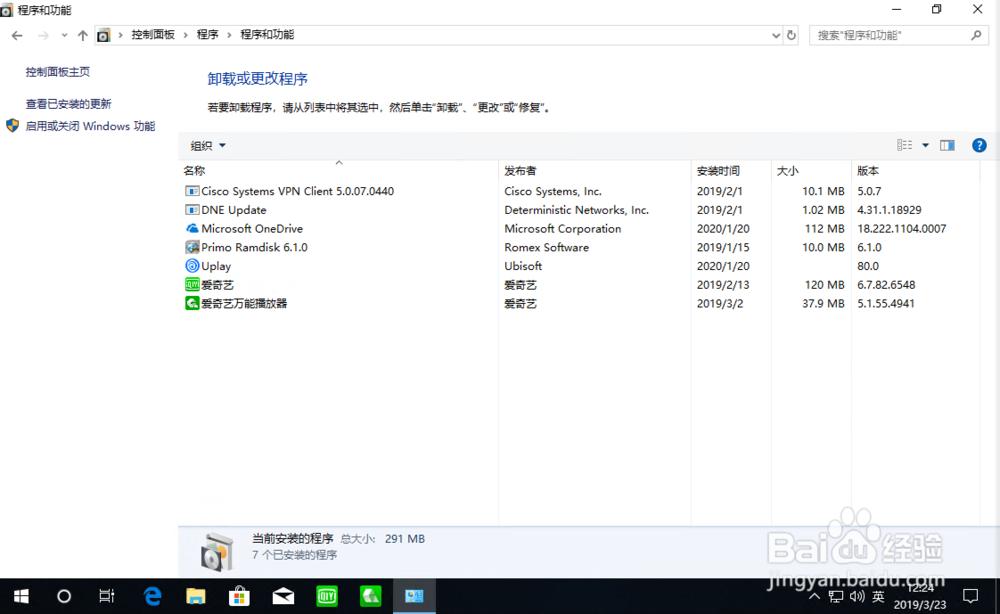win10怎么卸载skype
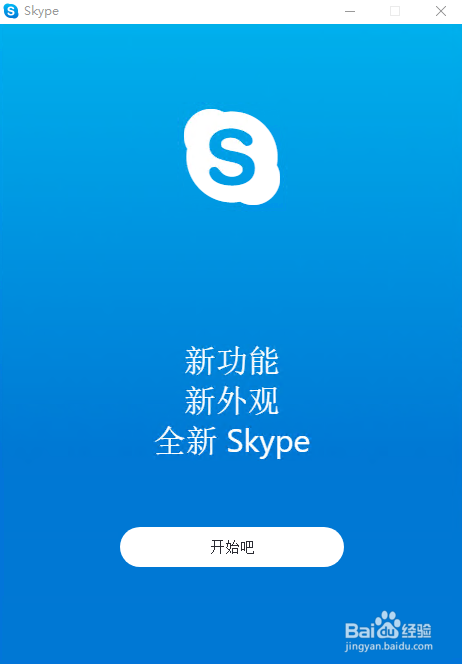
工具/原料
win10
桌面版卸载
1、进入控制面板找到卸载程序
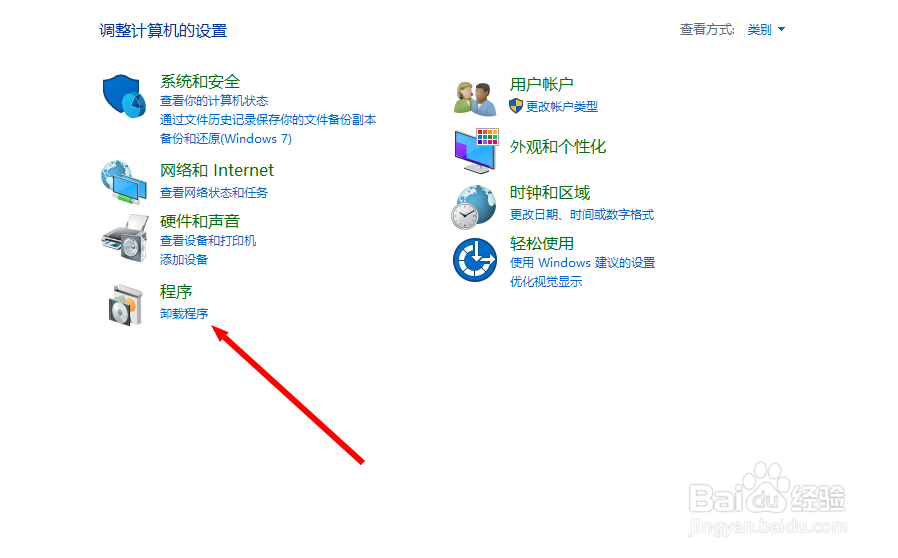
2、进入程序列表
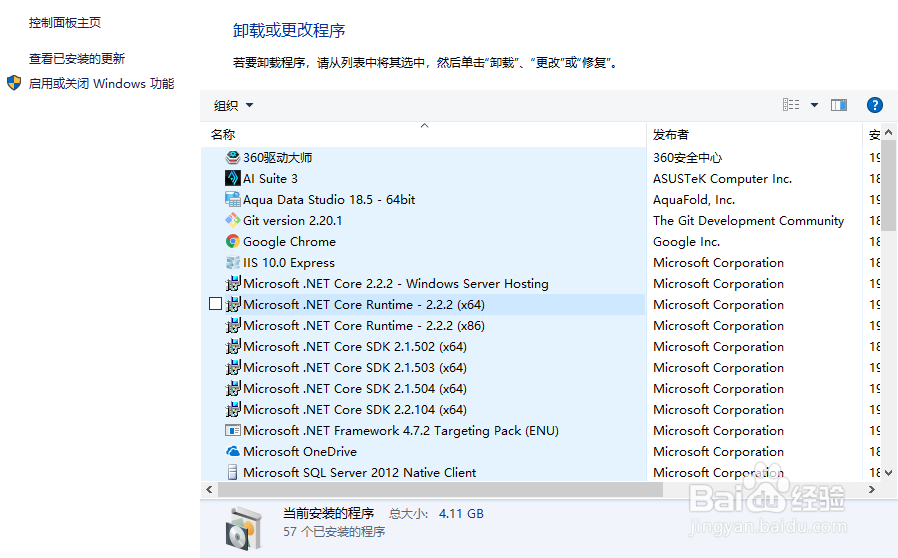
3、在列表中,找到skype
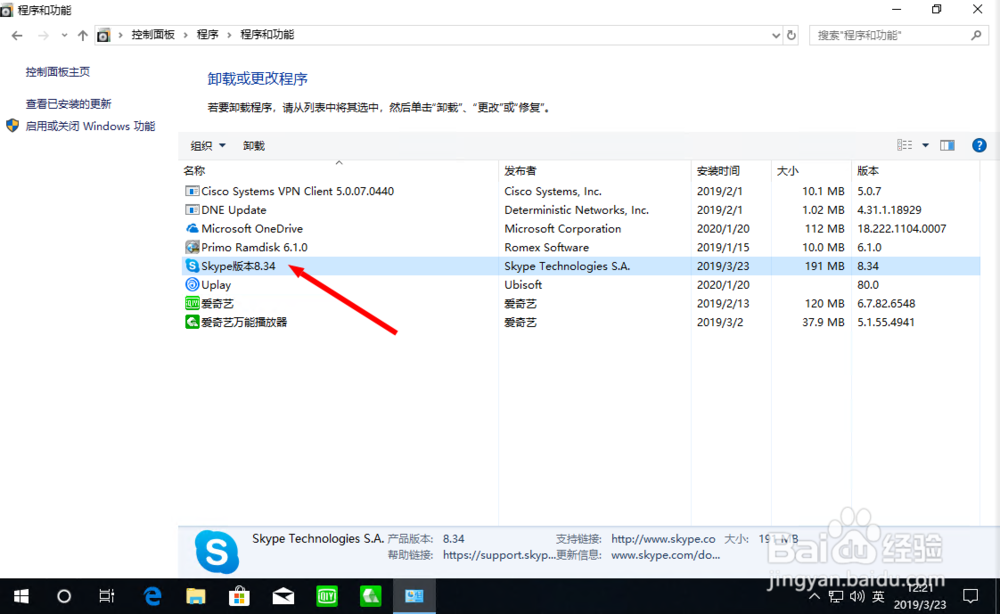
4、右键选择卸载
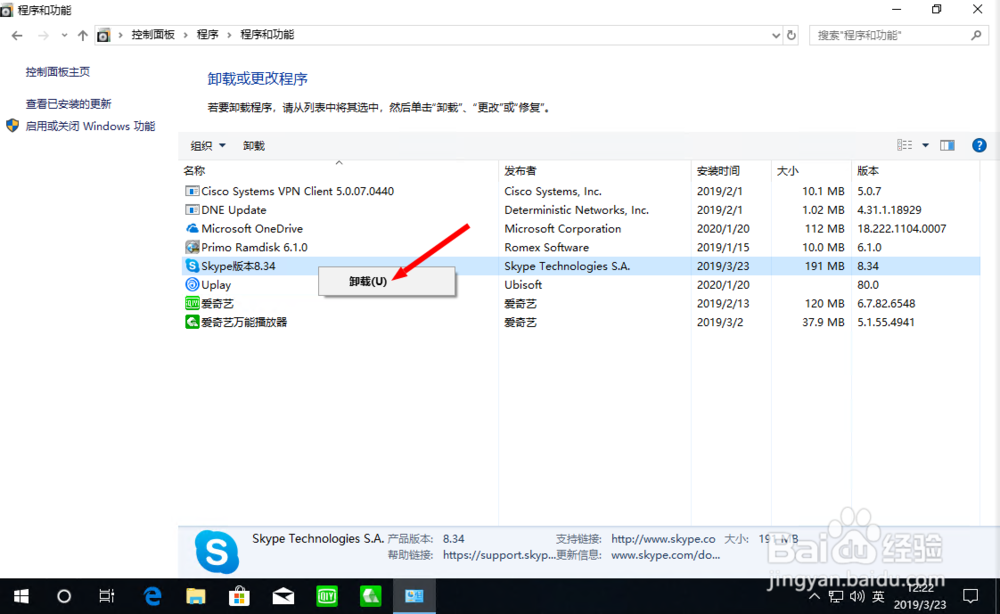
5、会有确认删除的提示
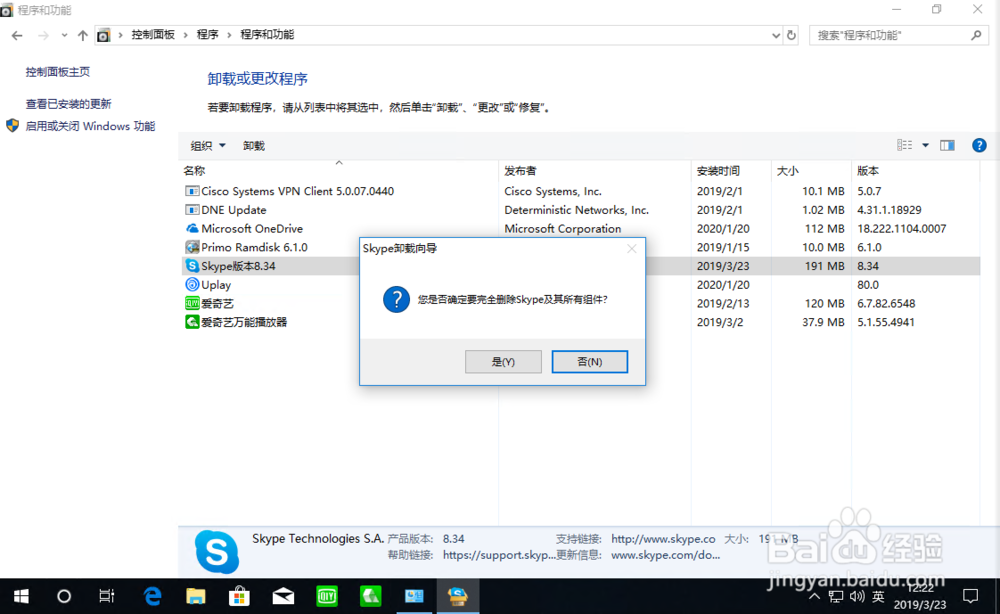
6、等待删除程序进行
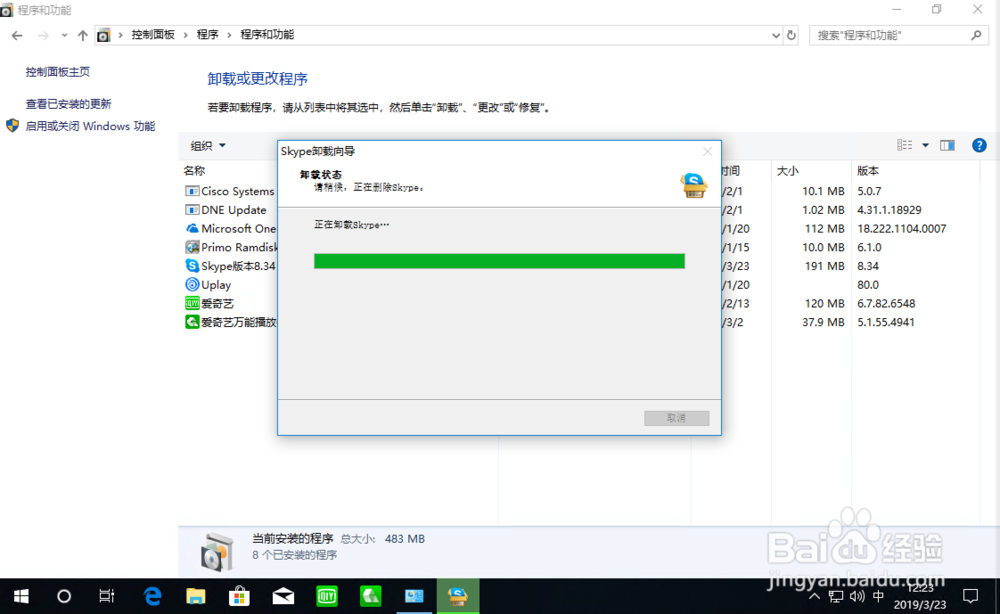
7、完成后,也会有成功的提示
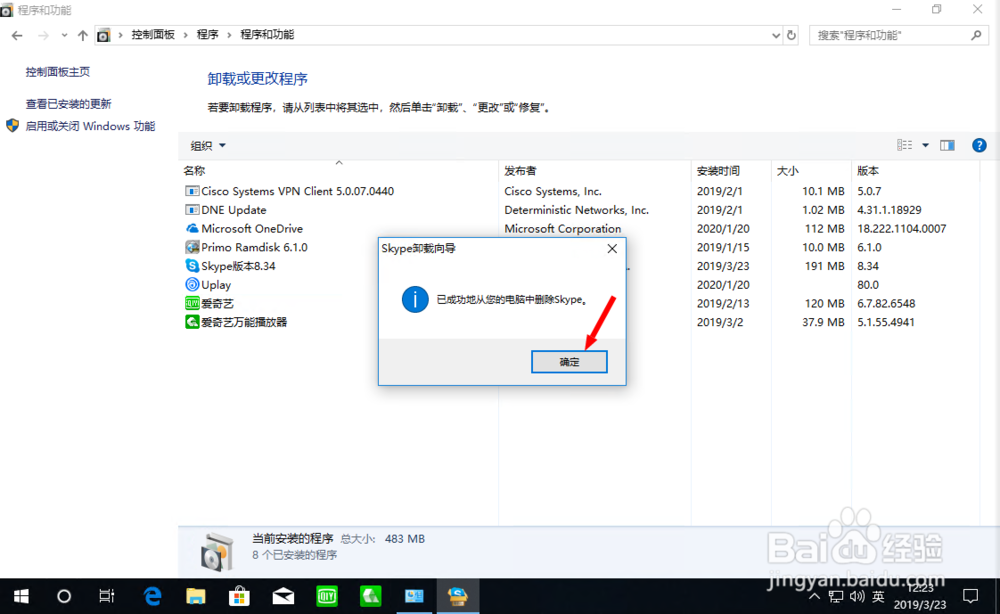
8、删除后,在程序的列表中就看不到skype了
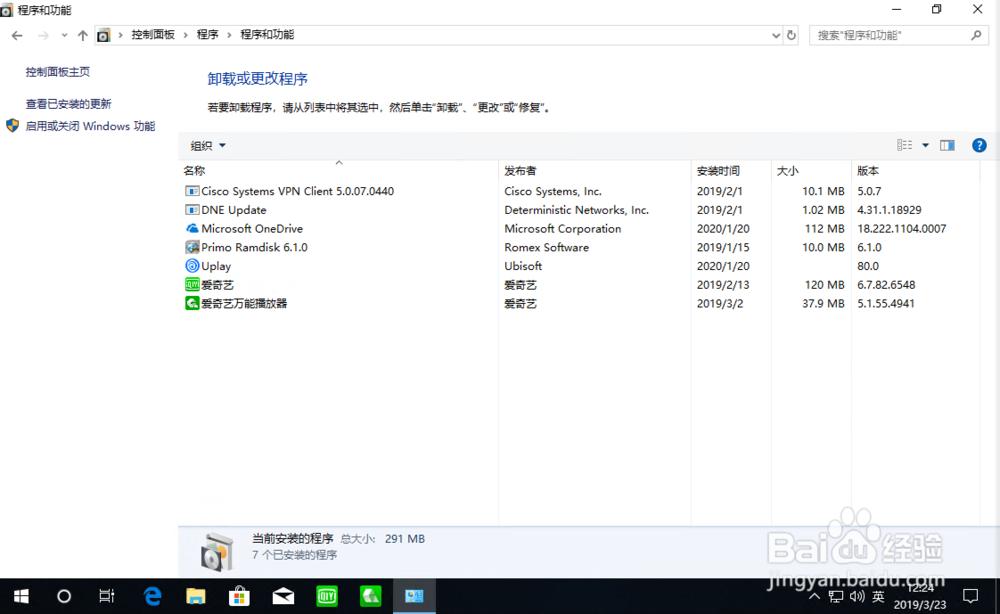
时间:2024-12-01 16:05:38
win10怎么卸载skype
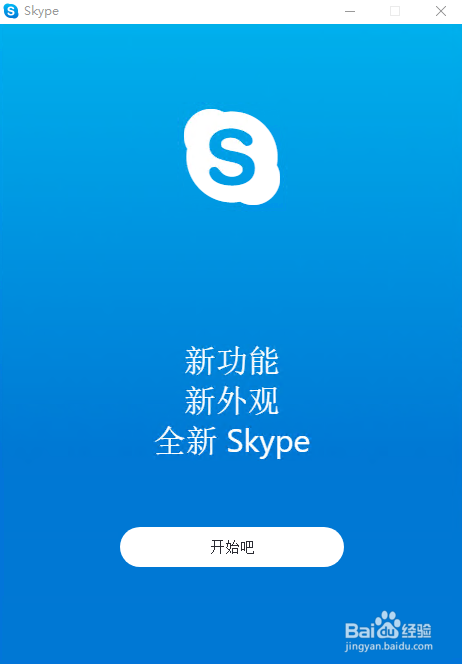
工具/原料
win10
桌面版卸载
1、进入控制面板找到卸载程序
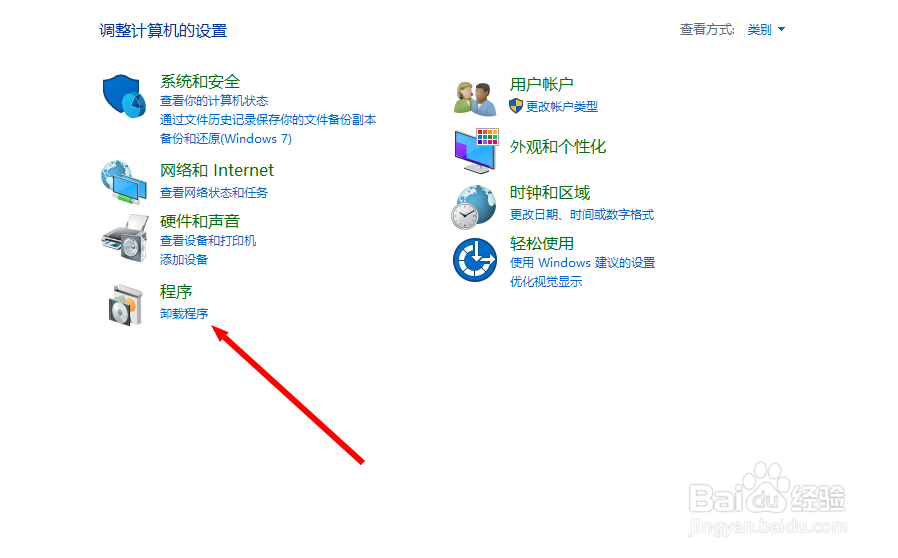
2、进入程序列表
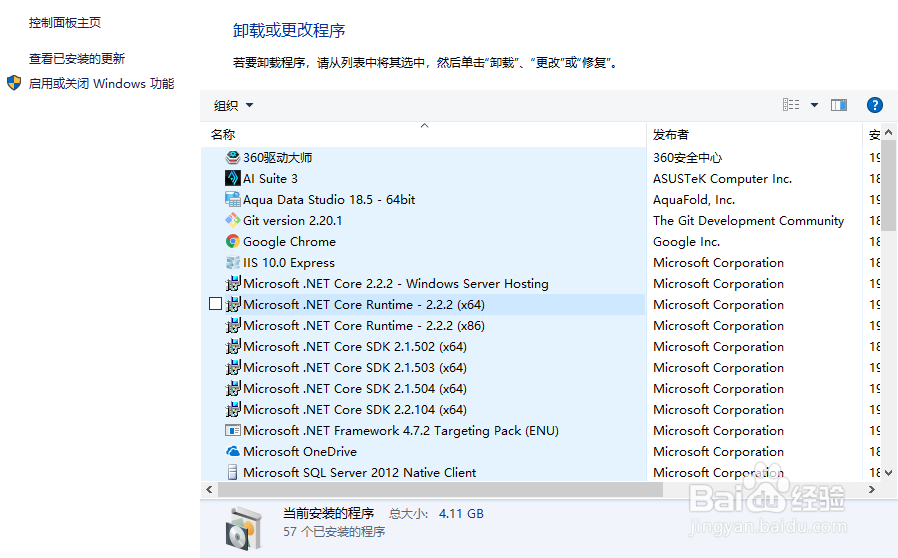
3、在列表中,找到skype
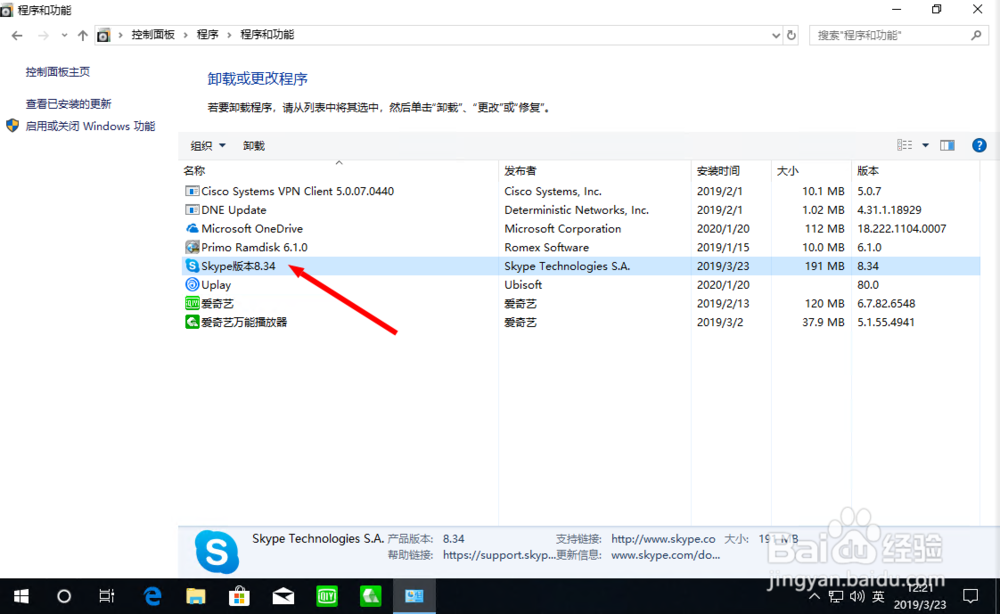
4、右键选择卸载
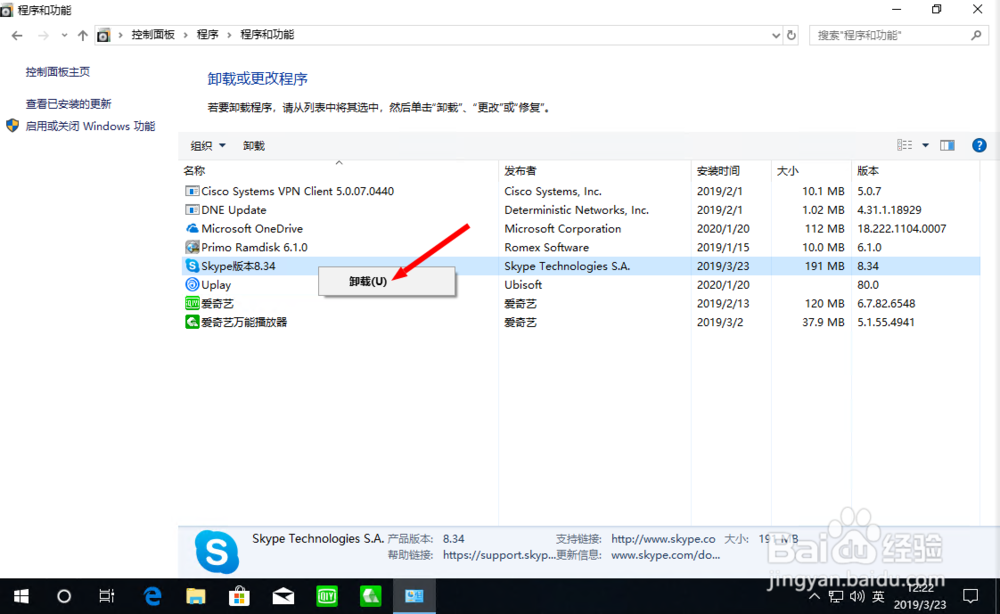
5、会有确认删除的提示
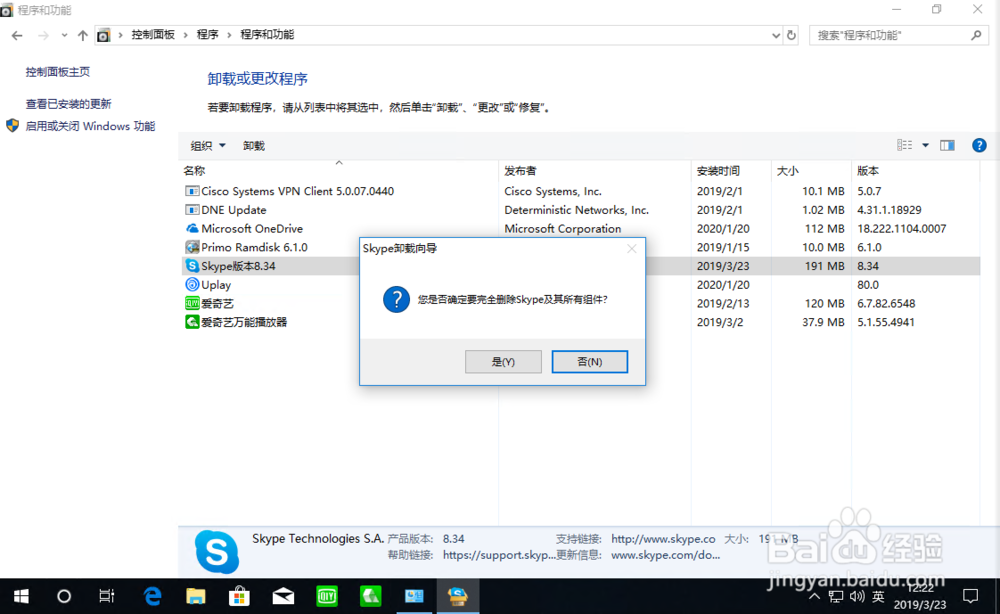
6、等待删除程序进行
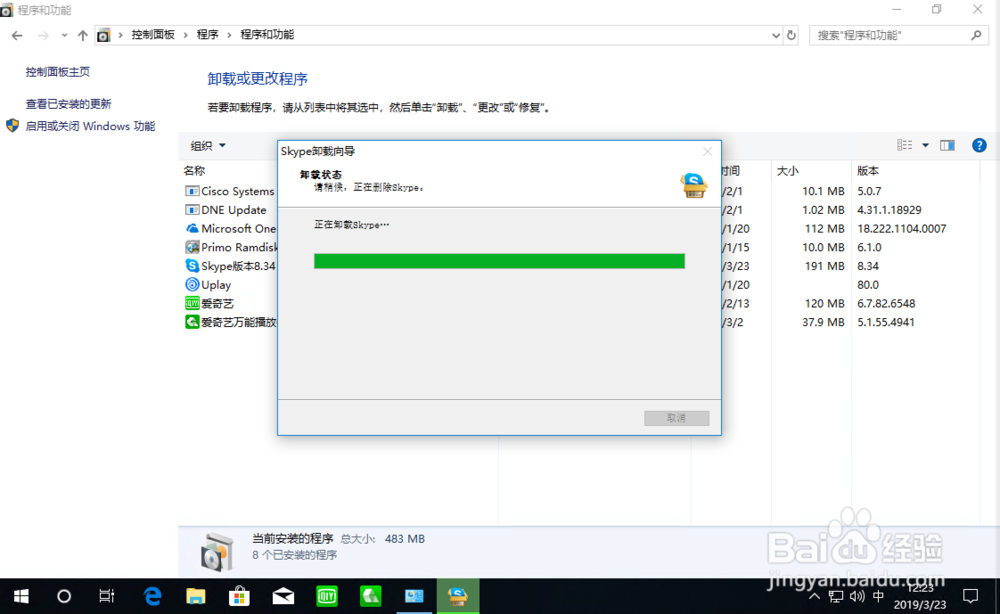
7、完成后,也会有成功的提示
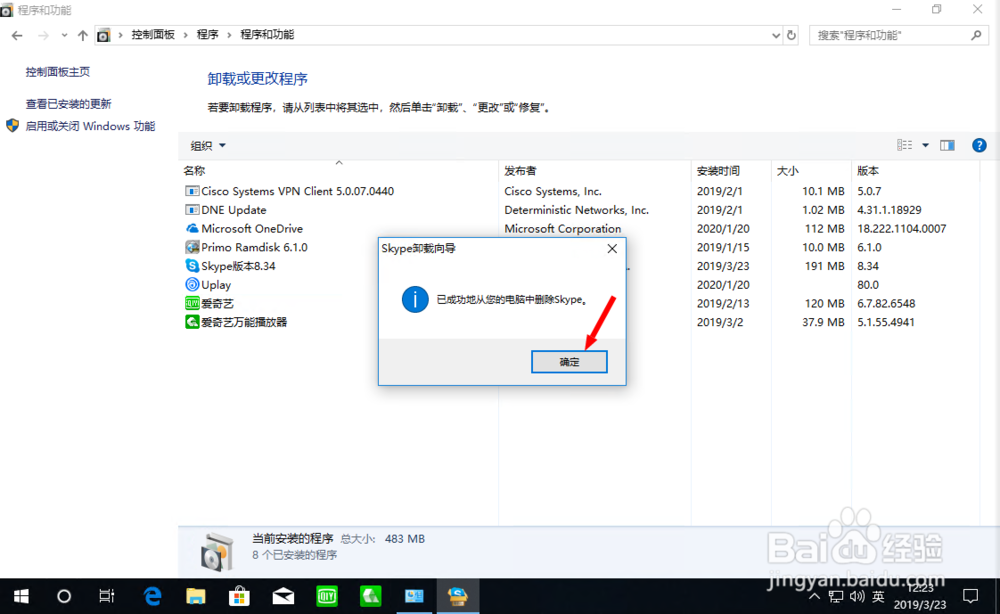
8、删除后,在程序的列表中就看不到skype了